Po vytvorení QR kódu nezabudnite skontrolovať jeho výkon prostredníctvom aplikácií, ktoré ho dokážu prečítať. Na testovanie je vhodné použiť iný softvér.
Metóda 1: Generátor QR kódov
Najskôr zvážte webovú stránku Generátor QR kódov, kde môžete mimoriadne rýchlo vytvoriť QR kód na konkrétny účel a stiahnuť si ho v pohodlnej prípone. Odlišuje sa od ostatných v schopnosti vytvoriť kód pre bitcoinovú kryptomenu. Súbor je k dispozícii na ukladanie do JPG a SVG / EPS, je podporované aj generovanie odkazov.
Prejdite na webovú stránku Generátor QR kódov
- Najskôr zadajte kategóriu, pre ktorú bude čiarový kód prispôsobený. Bez registrácie môžete používať čokoľvek okrem: Facebook, PDF, MP3. Okamžite stojí za zmienku, že niektoré pokročilé funkcie, o ktorých budeme diskutovať nižšie, si tiež budú vyžadovať vytvorenie účtu. Preto, ak potrebujete niektorú z uvedených tém, okamžite prejdite týmto postupom.
- Vyplňte jedno alebo viac polí. Ak vložíte odkaz, je lepšie ho skopírovať z panela s adresou alebo ručne určiť protokol lokality: http: // alebo https: //... O vyplňovaní zvyšných formulárov neexistujú žiadne zvláštne poznámky. Keď je všetko pripravené, kliknite na tlačidlo „Generate QR Code“.
- Tu si môžete okamžite stiahnuť výsledok, ak stačí klasický čierno-biely maticový čiarový kód. Prípona JPG je k dispozícii všetkým používateľom a ak potrebujete vektorový obrázok v SVG / EPS, budete sa musieť zaregistrovať.
- Ďalej sa pozrieme na proces prispôsobenia a prvým krokom je pridanie rámca. Vhodné pre tých, ktorí napríklad chcú vložiť QR kód na web a nechcú tento blok zvýrazniť pomocou HTML / CSS / JS, vystačia si s možnosťami vygenerovaného kódu alebo obrázka.
- Prítomnosť orámovania nebude mať vplyv na čitateľnosť kódu, ale mierne zvýši konečnú hmotnosť súboru.
- Oddiel „Tvar a farba“ umožňuje meniť tvar blokov a farbu celého čiarového kódu, bohužiaľ, tu nie je žiadne podrobné nastavenie týchto parametrov. Rám taktiež zmení farbu na vybranú.
- IN „Logo“ používateľ môže urobiť obrázok jedinečným umiestnením svojho firemného loga do stredu. Existujú dve možnosti, ako to bude vyzerať, a sú uvedené v miniatúrnych dlaždiciach. Kliknutím na odkaz stiahnete „Upload your own“ a vyberte si „Dirigent“ obrázok. Najskôr sa však budete musieť na stránke zaregistrovať.
- Upozorňujeme, že pridanie loga niekedy ovplyvňuje čitateľnosť QR kódu, takže ho nezabudnite skontrolovať, či funguje.
- Teraz zostáva stiahnuť súbor (o tom sme už hovorili v kroku 3) alebo skopírovať odkaz naň kliknutím na tlačidlo s uhlovými zátvorkami.
- Kód bude v HTML a jeho skopírovaním môžete čiarový kód ľahko integrovať do svojej webovej stránky sami.
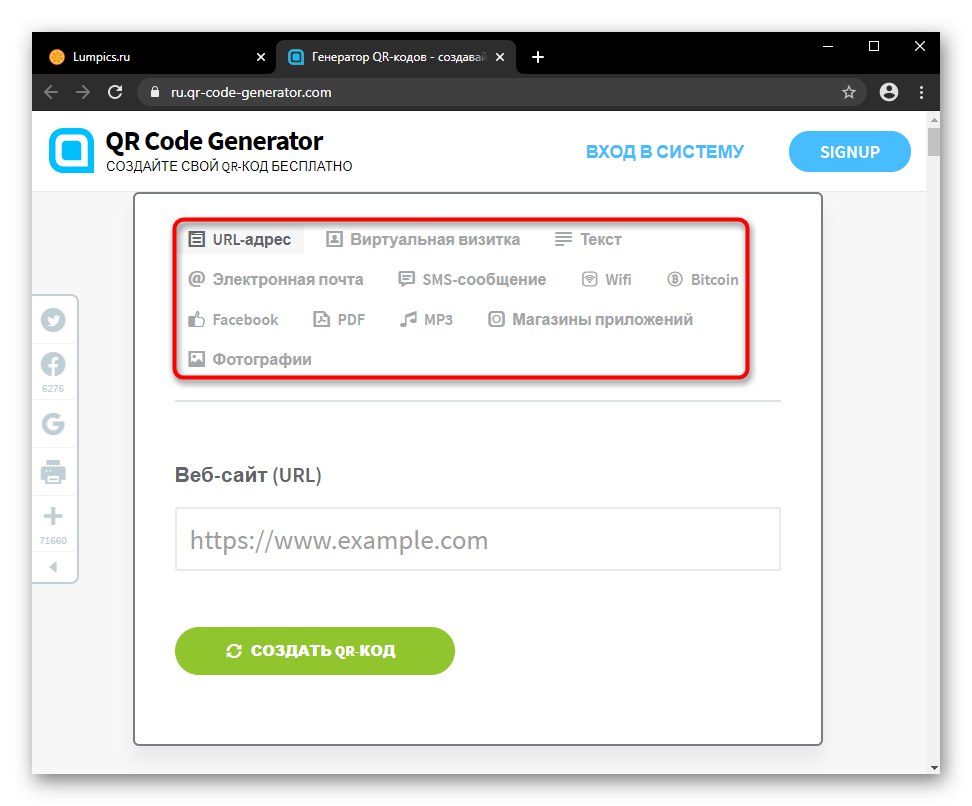
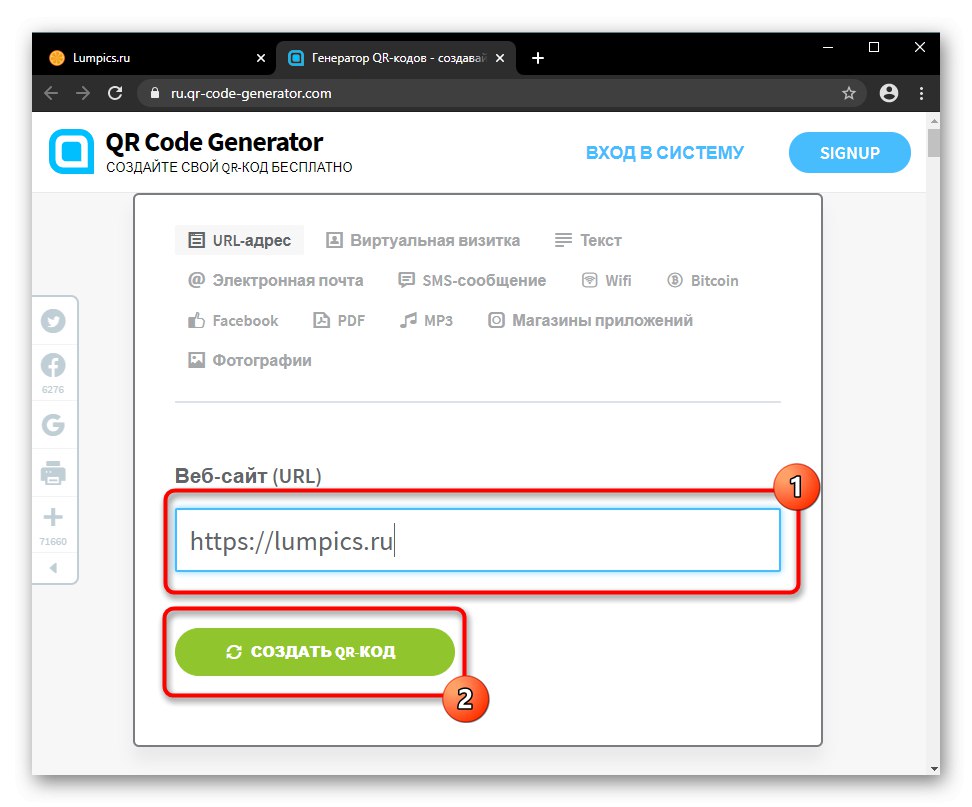
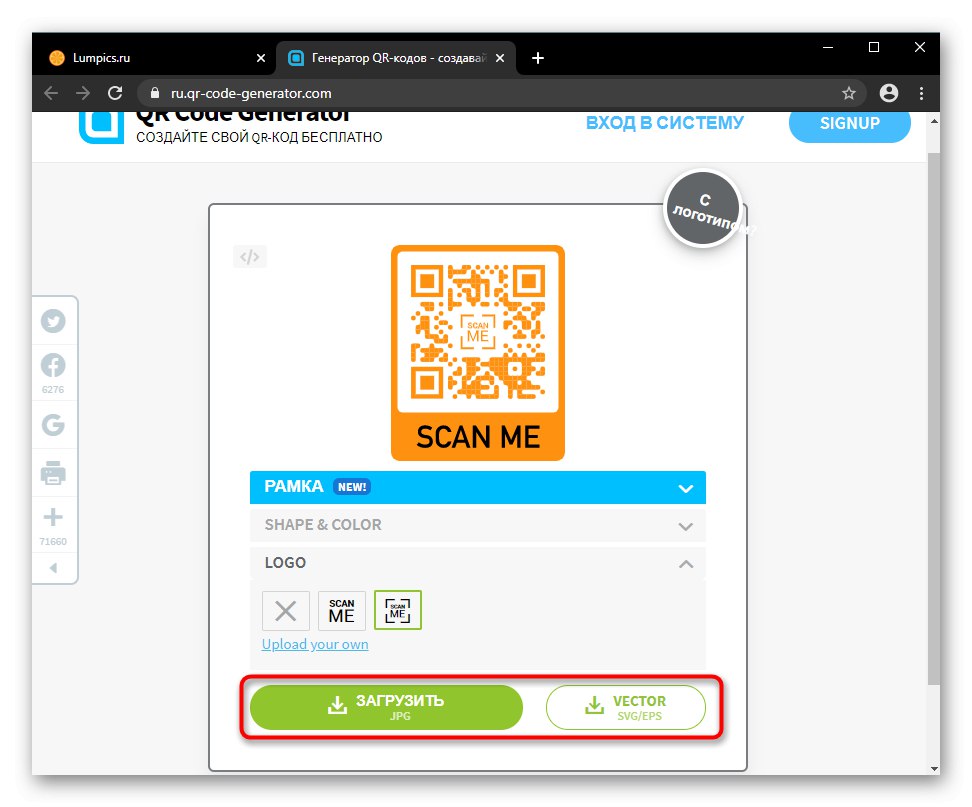
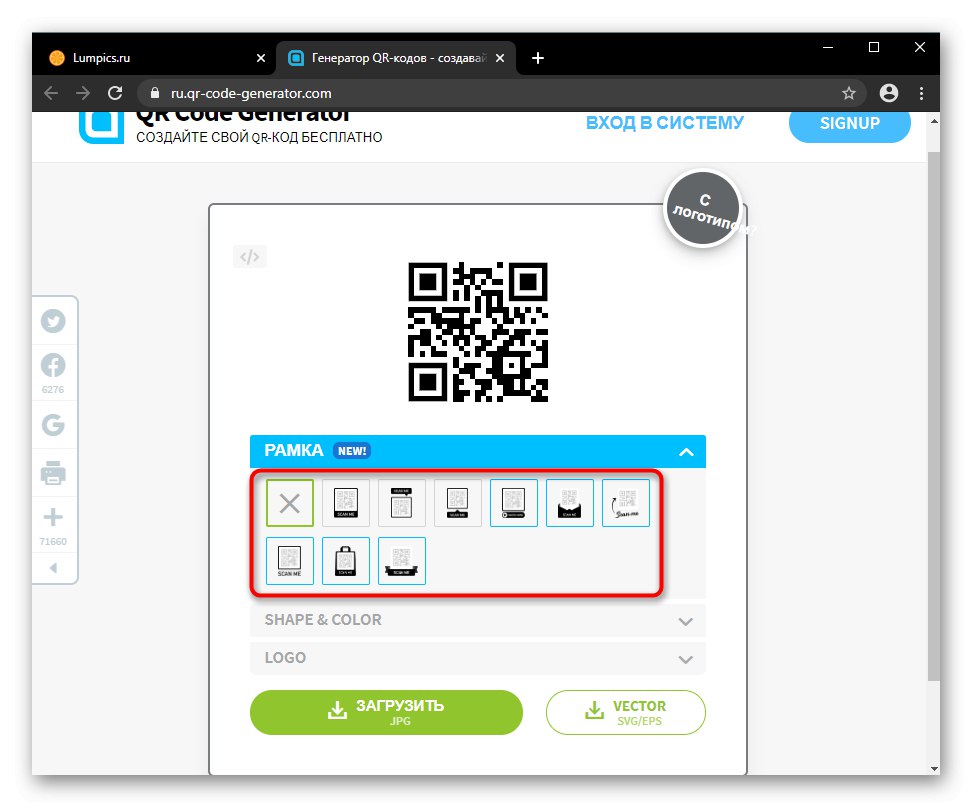
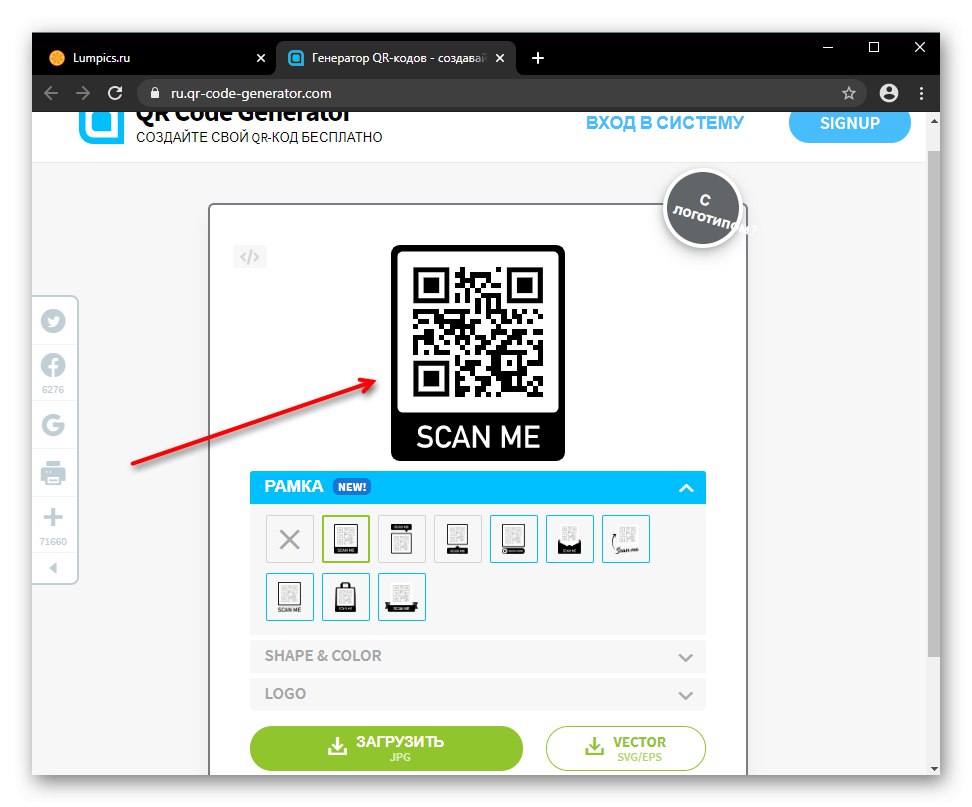
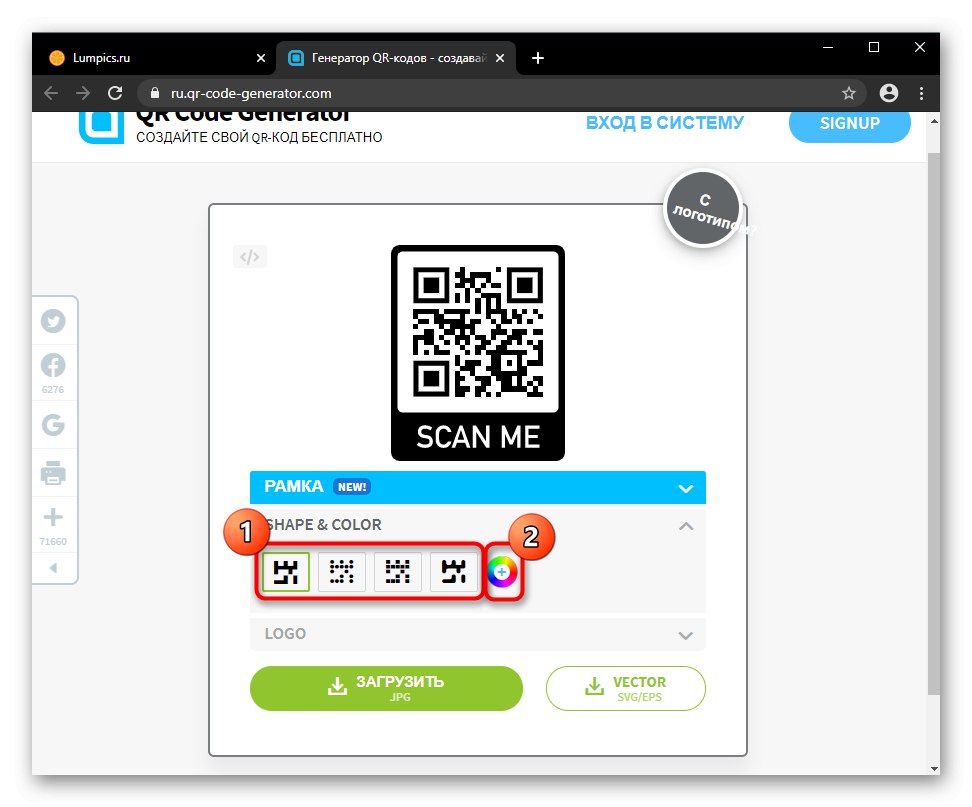

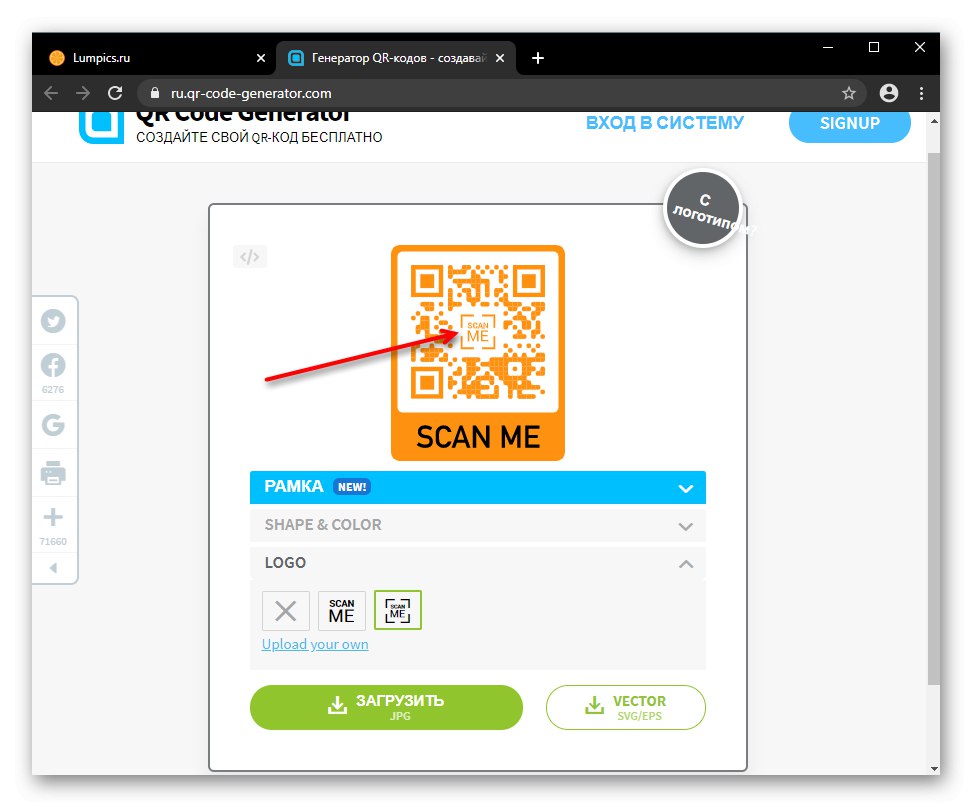
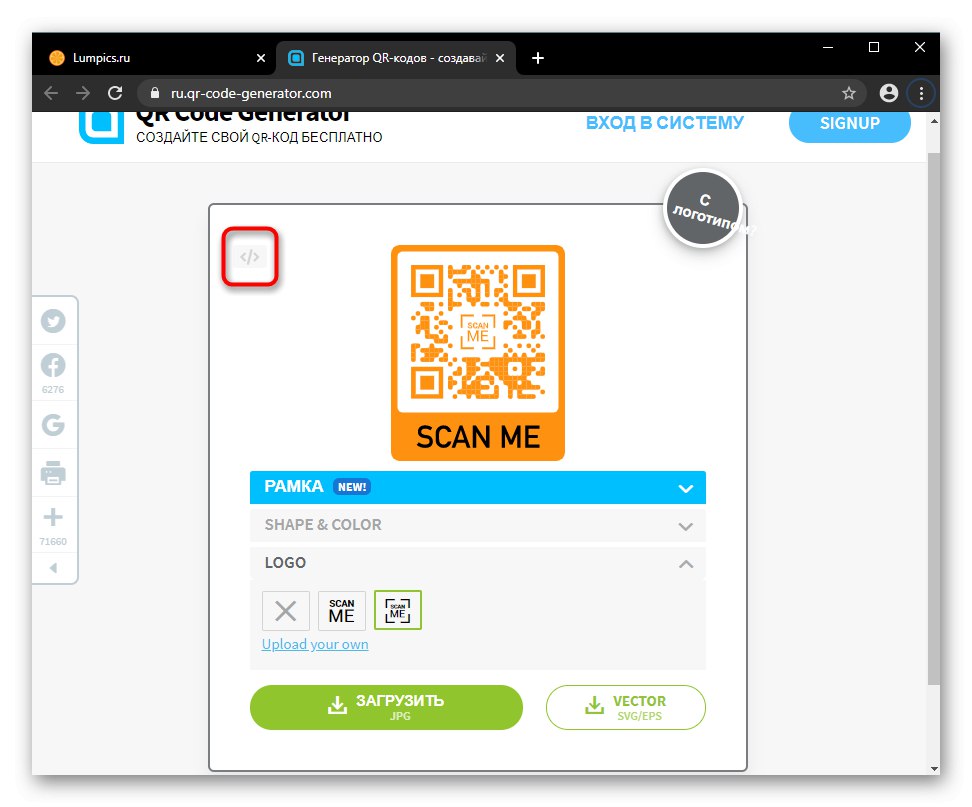
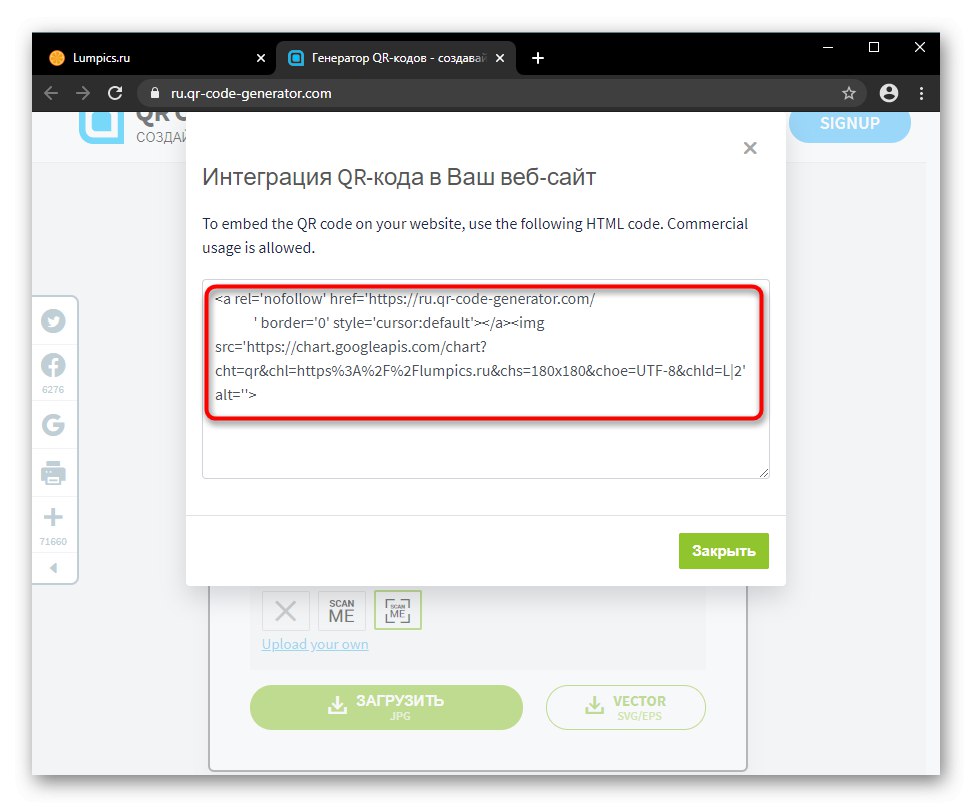
Metóda 2: Bezplatný online generátor QR kódov
Nasledujúca stránka nie je s takým moderným rozhraním, ale dokáže optimalizovať QR kód, čo predchádzajúca služba nerobí. Okrem toho je k dispozícii dynamické vytváranie kódu, ktorého výhodou je možnosť upravovať obsah bez nutnosti opakovať samotný obrázok. Je však potrebné mať na pamäti, že osoba, ktorá takýto kód naskenovala, musí mať zariadenie s prístupom na internet, inak nebude možné čítať obsah. Pretože táto možnosť je menej populárna a zásadne sa nelíši od statického QR kódu, nebudeme ju posudzovať osobitne.
Prejdite na web Bezplatný online generátor QR kódov
- Vyberte typ vygenerovaného kódu a kliknite na tlačidlo „Bezplatné generovanie statického (dynamického) QR kódu“... Statickú verziu môže vytvoriť ktokoľvek, v prípade dynamickej sa však budete musieť prihlásiť prostredníctvom niektorej z podporovaných služieb. Je to nevyhnutné, aby nikto okrem vás nemohol zmeniť informácie šifrované na obrázku.
- Zadajte kategóriu, pre ktorú sa čiarový kód generuje. Je ich tu menej ako na predchádzajúcom webe, najmä preto, že existuje určité obmedzenie počtu znakov. Príliš veľa znakov však sťažuje čítanie kódu.Pri kódovaní odkazu musí byť uvedený aj protokol (http: // alebo https: //). Po vyplnení polí kliknite na tlačidlo „Prejsť na štýl QR kódu“.
- Stylingové nástroje majú stručné, ale ľahko pochopiteľné pokyny, takže nie je potrebné ich ďalšie vysvetlenie. Nie je tu veľmi veľa nástrojov.
- Ak chcete pochopiť, ako vyzerá súčasný QR kód, kliknite na "Náhľad"... Toto by sa malo vykonať po každej zmene ľubovoľného parametra.
- Obrázok sa zobrazí vpravo bez opätovného načítania stránky.
- Teraz je jednoduchšie upraviť jeho veľkosť a nadbytočnosť, nainštalovať rozšírenie, prispôsobiť farbu kódu, farbu pozadia a priehľadnosť. Aby ste posuvníky nepoužívali na prispôsobenie farieb, kliknite na farebný hexadecimálny kód a zadajte nový.
Prečítajte si tiež: Určite farebný kód online
- Ak chcete dať obrázku viac osobnosti, pridajte logo, ktoré bude umiestnené v strede. Alebo namiesto plnej farby pozadia nastavte osobnú farbu.
- Načítanie loga alebo pozadia sa vykonáva prostredníctvom systému „Dirigent“.
- V okne na pridanie je možné obrázok orezať umiestnením kurzora myši na ňu a výberom oblasti. Upravte okraje bodkami a kliknite na príslušné tlačidlo. Alebo jednoducho nahrajte súbor na web.
- Po pridaní sa okamžite zobrazí upozornenie, že externé prvky niekedy znižujú čitateľnosť vášho kódu. V tejto situácii teda buďte obzvlášť opatrní a skontrolujte čitateľnosť výsledku aplikáciami.
- Po skontrolovaní všetkých nastavení stiahnite súbor.
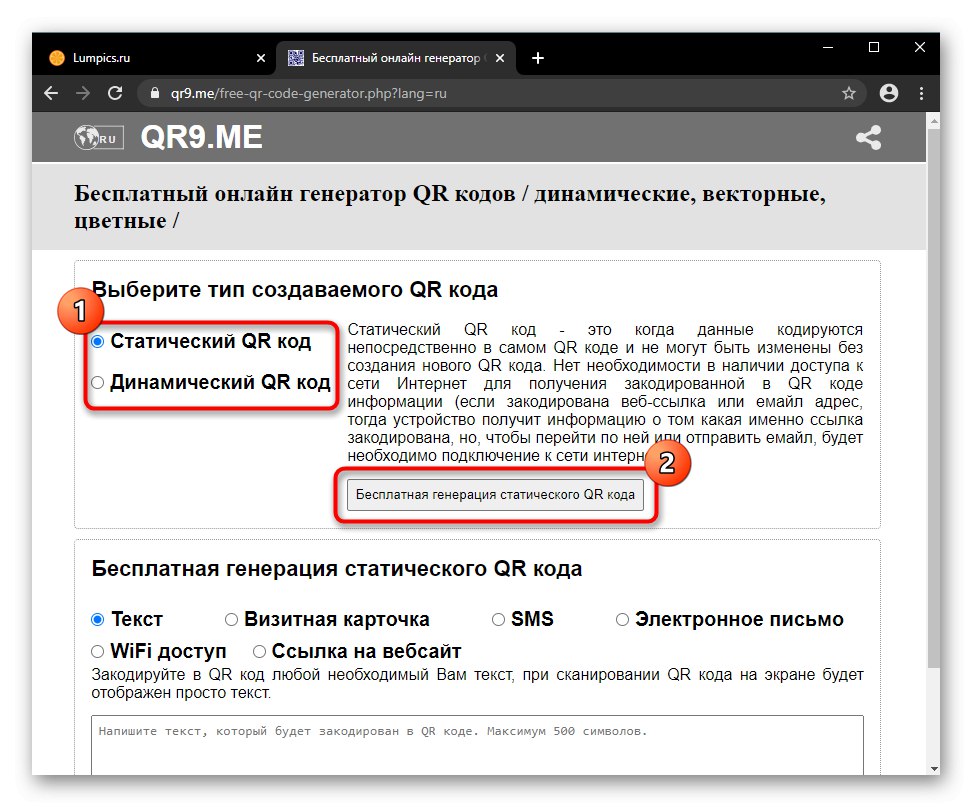
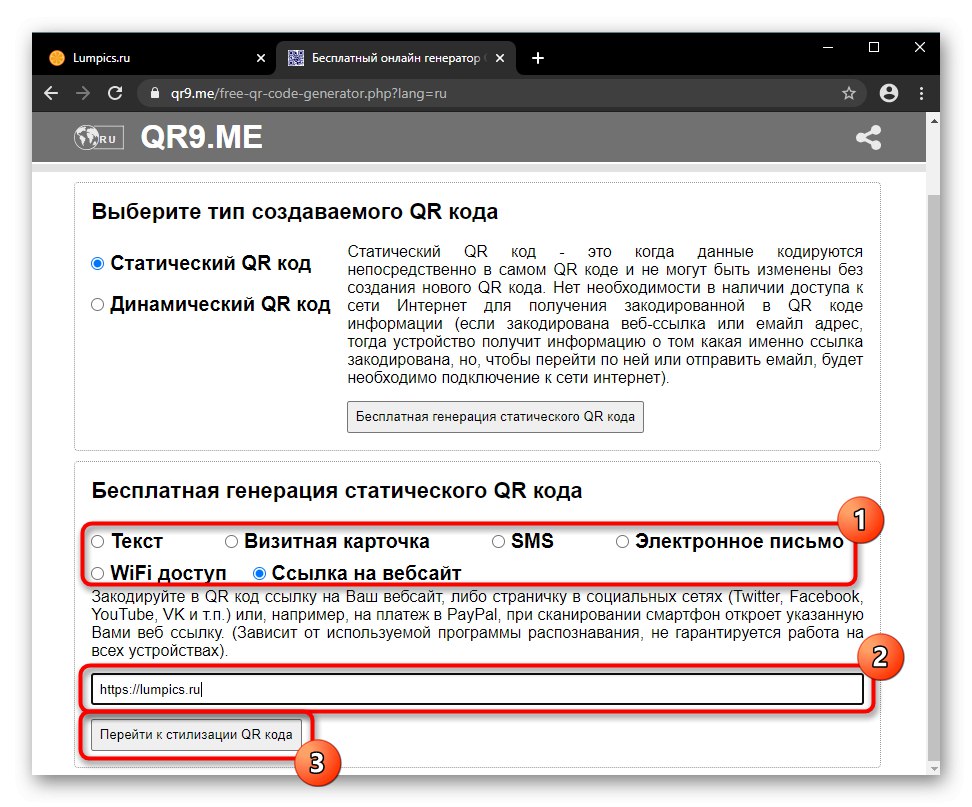
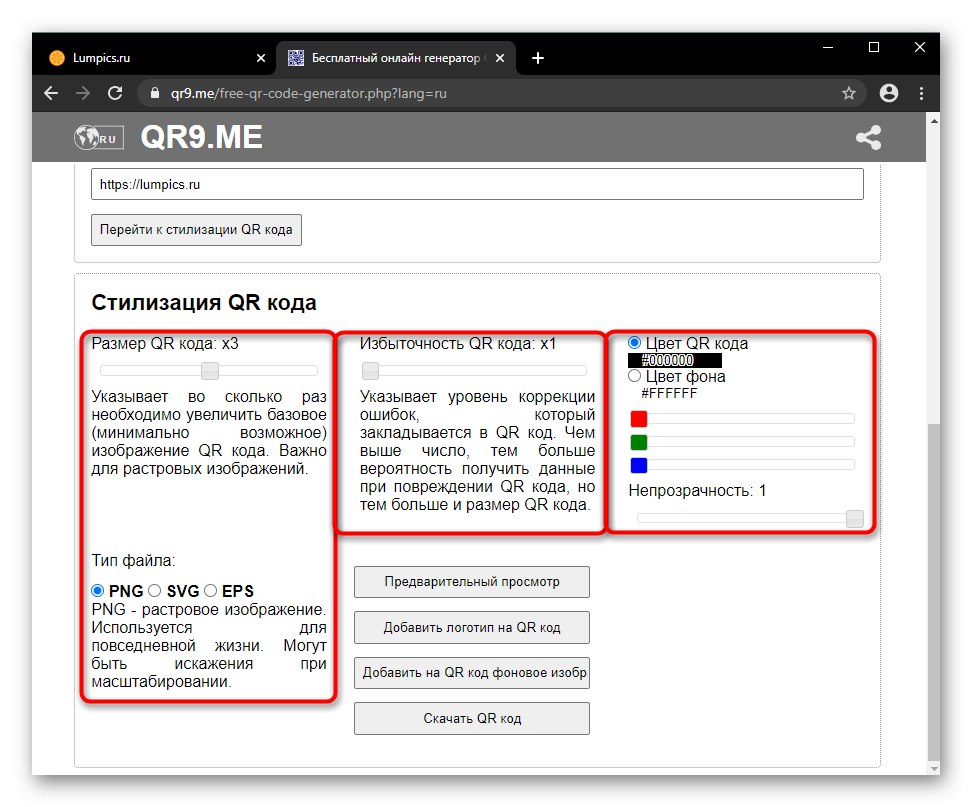
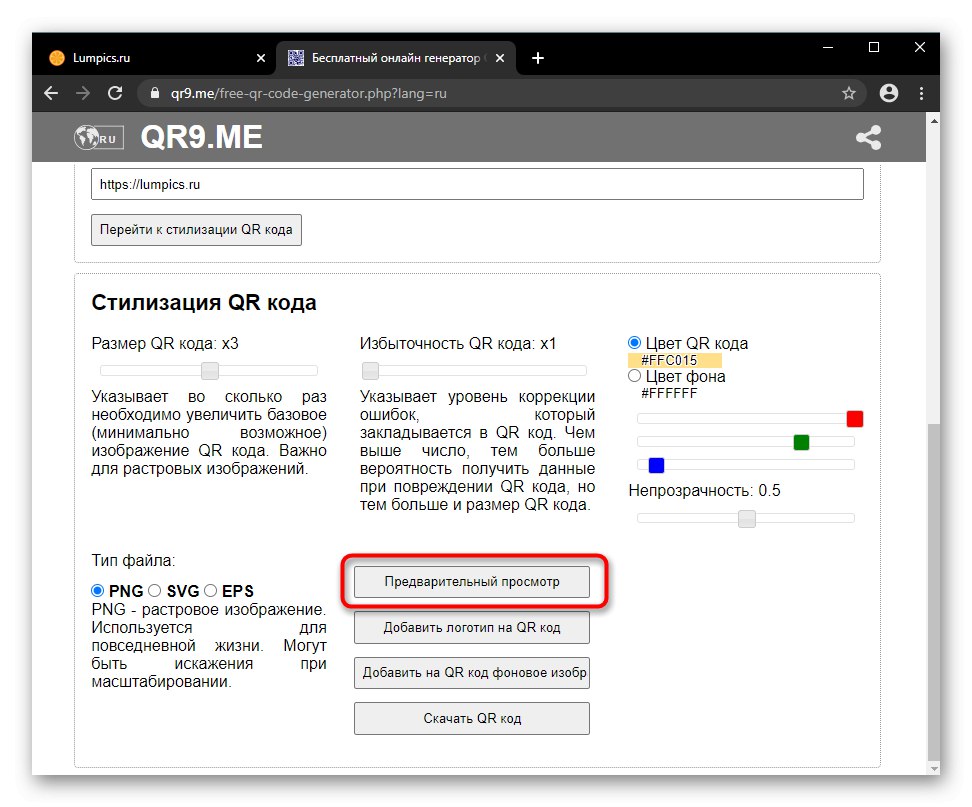
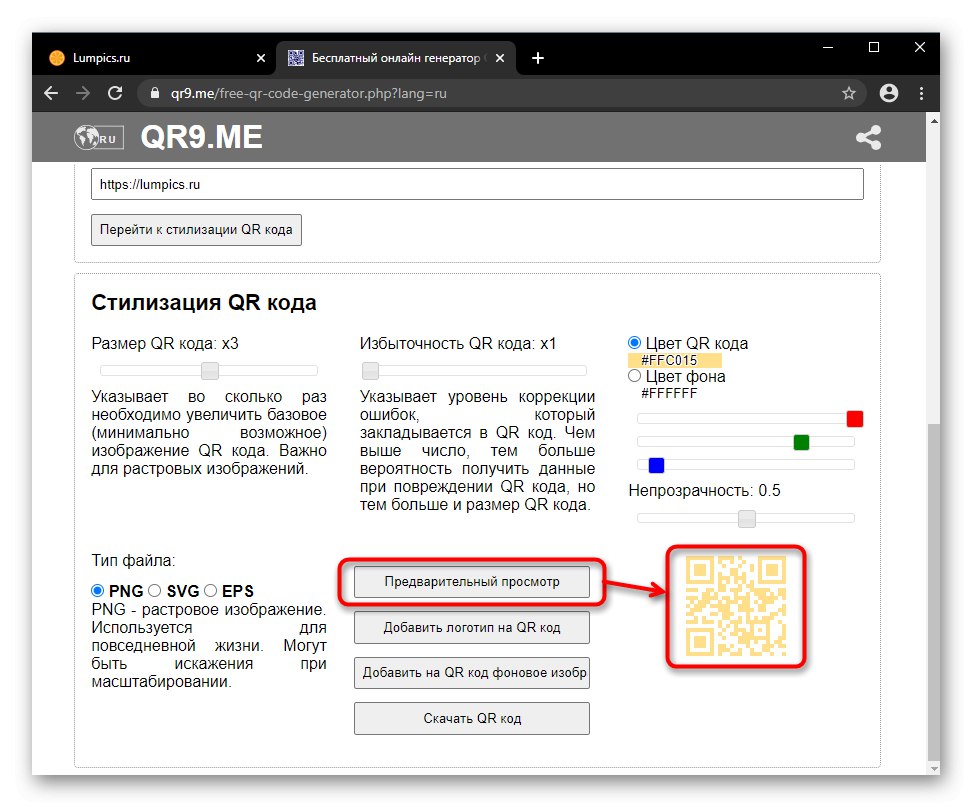
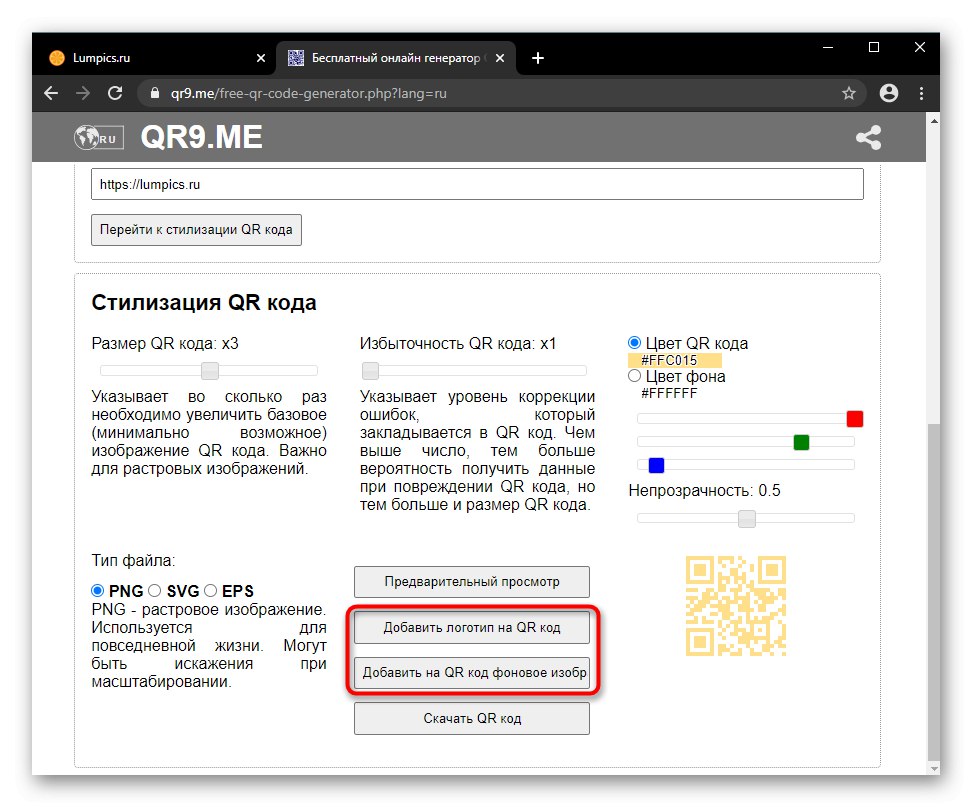
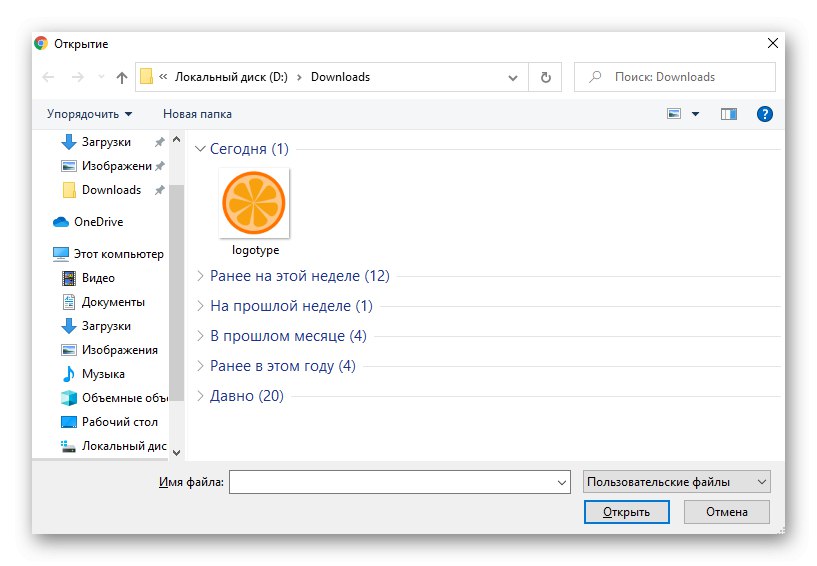
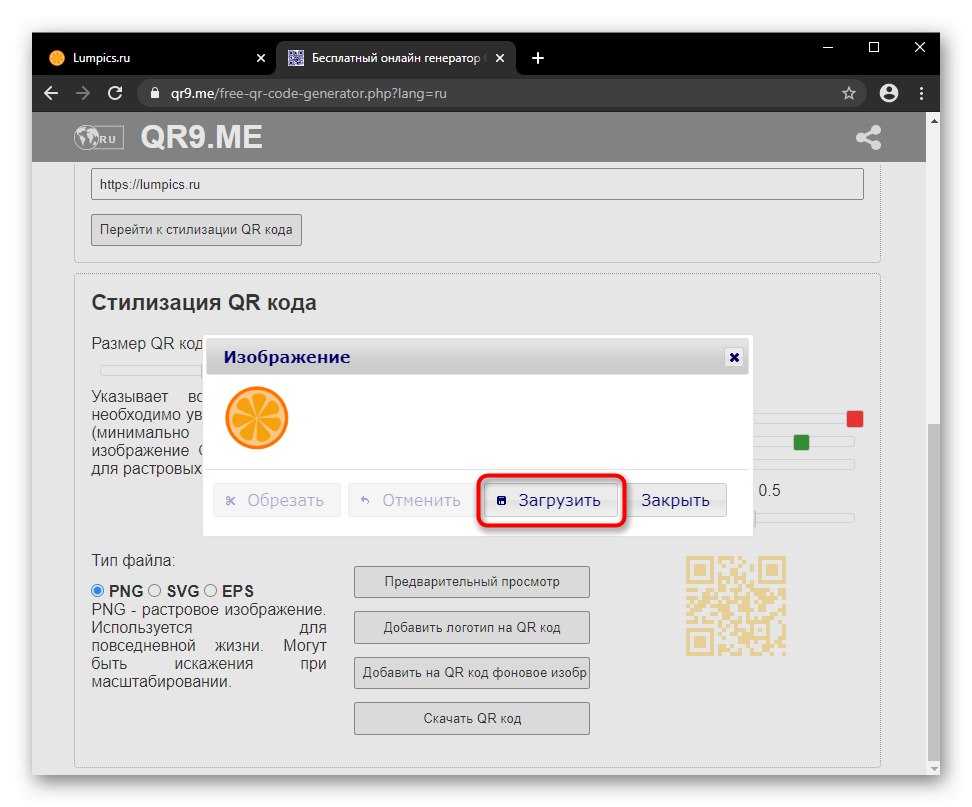
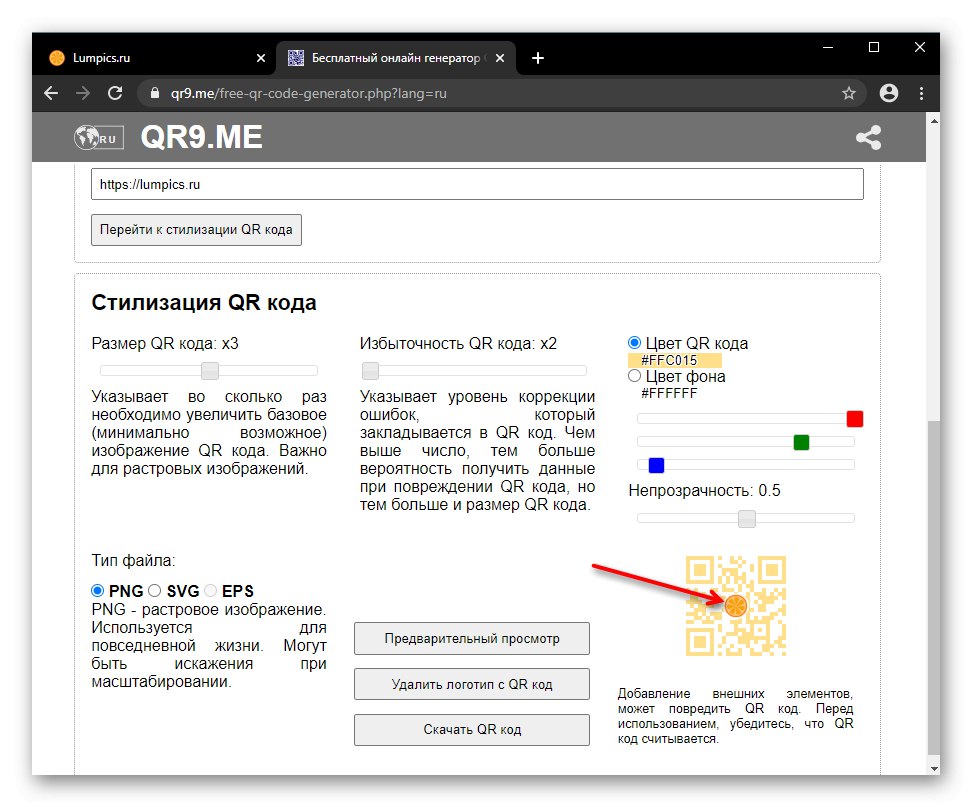
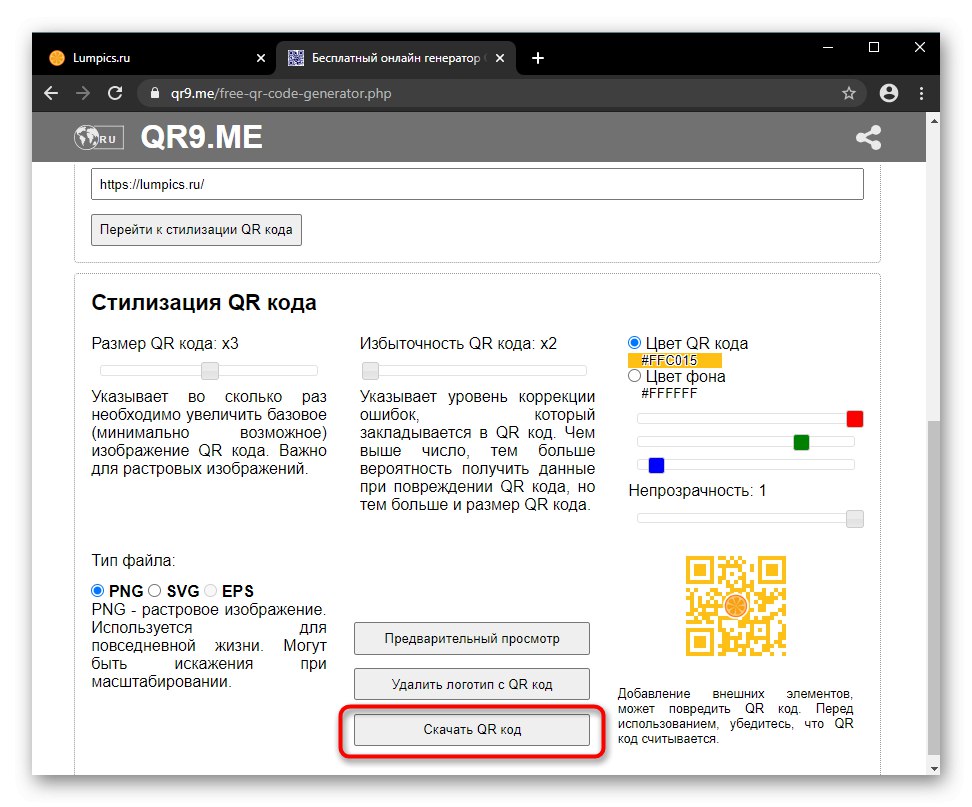
Metóda 3: Creambee
Najpružnejšia dostupná online služba. Umožňuje vám upraviť čiarový kód pomocou rôznych nástrojov, výsledkom čoho je jedinečný a viditeľný statický QR kód.
- Vyberte typ čiarového kódu podľa informácií, ktoré chcete kódovať. Nižšie sa zobrazí jedno alebo viac polí, ktoré sú potrebné na vyplnenie vášho prípadu. Ako sme už povedali, pri určovaní odkazu nezabudnite tento text skopírovať alebo napísať spolu s protokolom, je to dôležité (http: // alebo https: //). Na konci kliknite na tlačidlo na prijatie kódu.
- Otvorí sa okno editora. Najskôr sa navrhuje upraviť veľkosť obrázka, ktorý by mal byť výsledkom, pomocou posúvača alebo zadania presného počtu. Potom striedavo prepínajte medzi kategóriami (vpravo hore).
- IN „Šablóny“ je zabudovaných niekoľko predvolieb, ktoré je možné použiť, ak nechcete niečo robiť sami. Tu môže používateľ uložiť svoj profil tak, že mu dá meno a klikne „Ok“.
- IN „Kvetiny“ farby šablóny sa upravia alebo upravia úplne od začiatku (tj. keď sú všetky časti kódu normálne čierne). Kliknutím na pole farieb priraďte požadovanú farbu. Ak je paleta nepohodlná, použite online služby s pripravenými farebnými gamutami (tu sa vkladajú hodnoty HEX). Ako vidíte, upravujú sa dve farby - je to potrebné na vytvorenie prechodu. Tlačidlo medzi nimi nastavuje smer vrhania tieňa a táto možnosť je predvolene vypnutá.
- Ako alternatívu k prispôsobeniu na mieru ponúka služba generátor tzv "Prekvap ma"... Niekoľkokrát stlačte tlačidlo, kým nenájdete možnosť, ktorá je podľa vás zaujímavá. V takom prípade môžu byť niektoré prvky vždy mierne upravené.
- Na karte "Tvary" posunutím posúvačov doľava a doprava vyberte štýl geometrických prvkov, urobte ich ostrejšími alebo zaoblenejšími, zmeňte stupeň naklonenia.
- IN „Upraviť“ nástrojov je naraz päť. Tu môžete optimalizovať obraz a zobraziť úroveň čitateľnosti práve teraz.
- Tu je tiež povolené pridávať / odstraňovať segmenty kódu (malé štvorčeky) v dostupných zónach.
- Farbu každého tvaru môžete ručne zmeniť rovnakým spôsobom ako v sekcii „Farby“, ale dodatočne kliknutím na požadovaný prvok kódu.
- Nakoniec je tu funkcia nahrania loga alebo pozadia, ktoré zodpovedajú požiadavkám služby.
- Výsledok sa ponechá na stiahnutie s uvedením formátu a veľkosti, ak to nebolo urobené skôr.
- Ak chcete vložiť kód na web pomocou HTML, prepnite na "Export", upravte veľkosť a stlačte tlačidlo „Generate HTML Code“... Bude vygenerovaný priamy odkaz, HTML kód a BB kód.
- Vzhľadom na pravdepodobnú zložitosť vygenerovaného QR kódu by mal byť určite testovaný na kvalitu čítania.
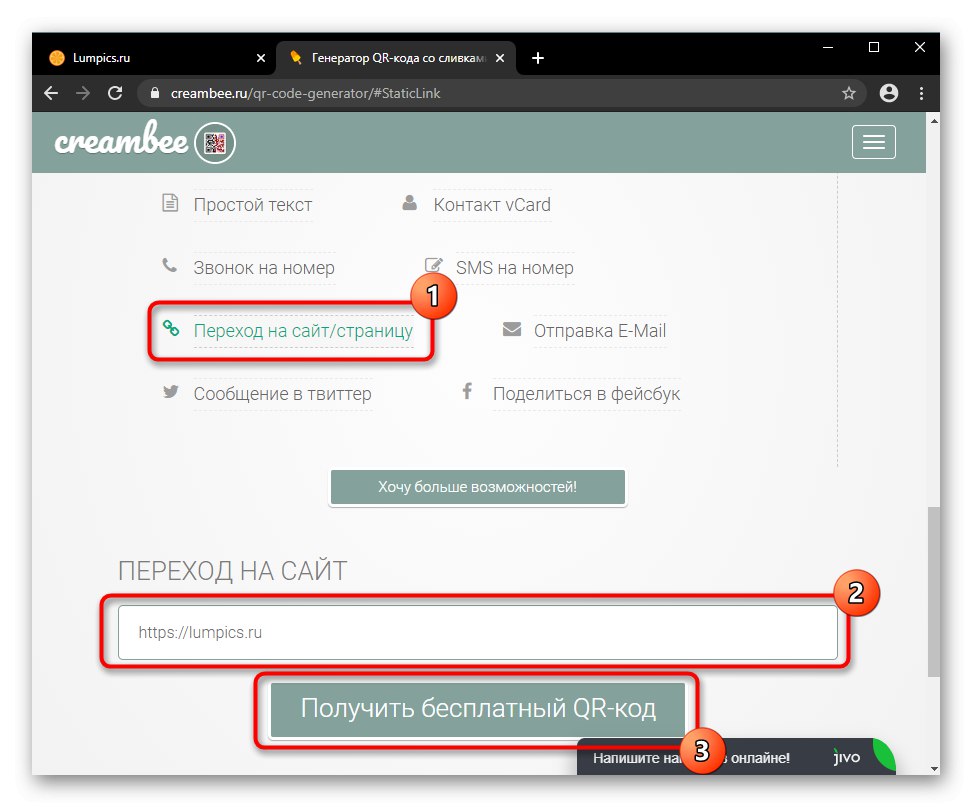
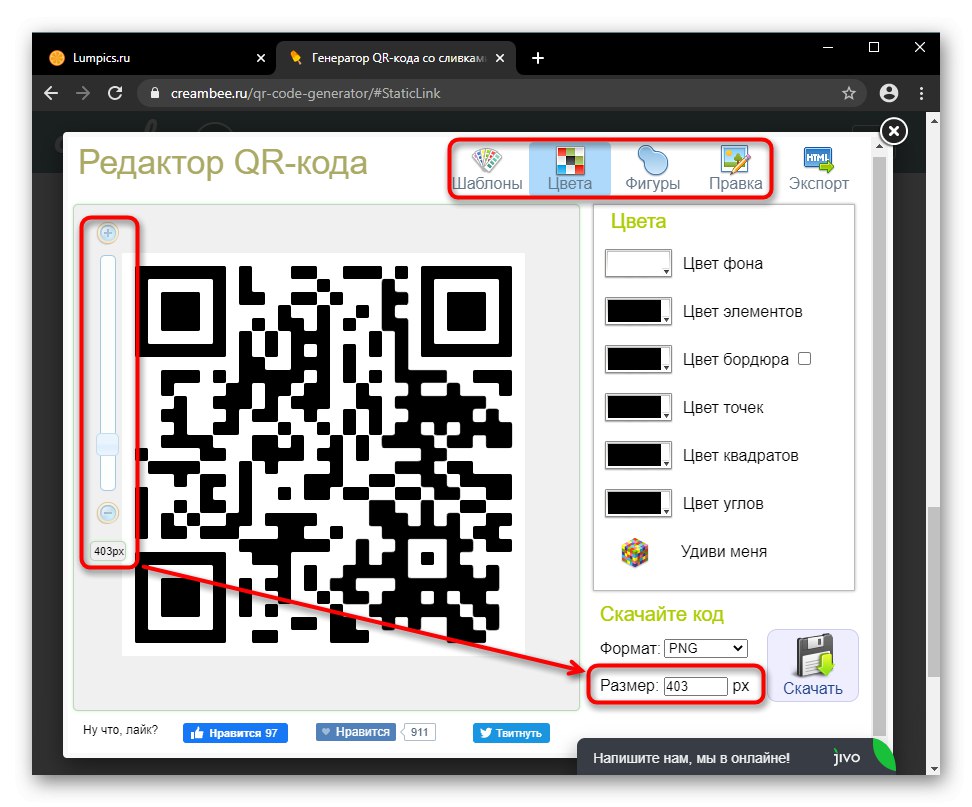
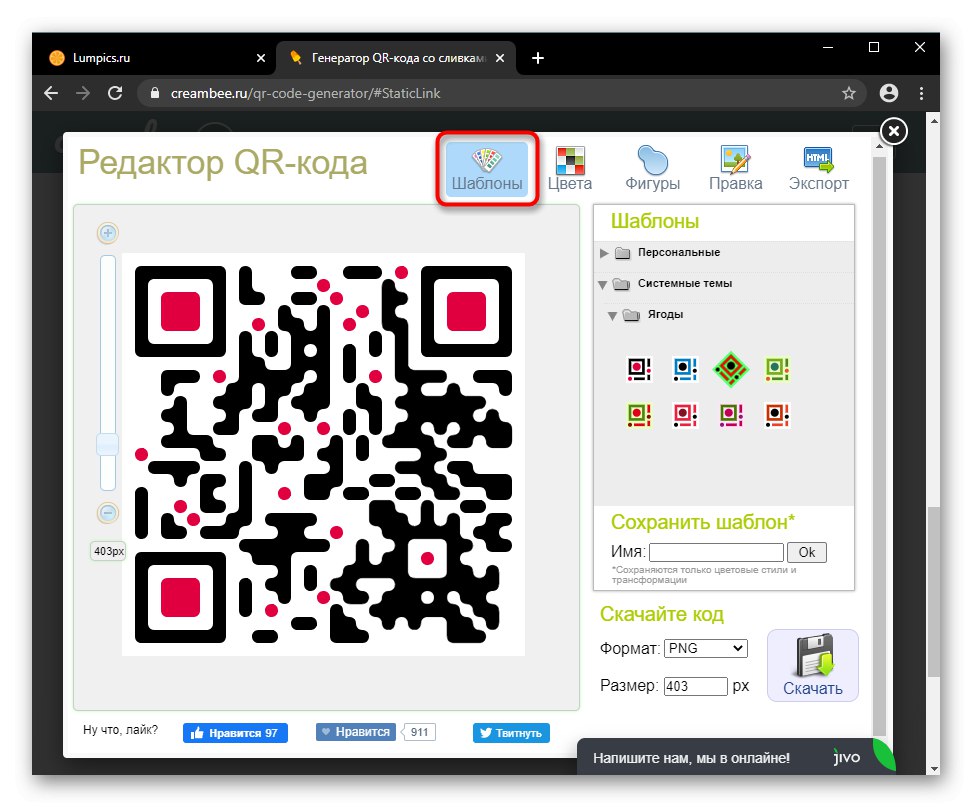
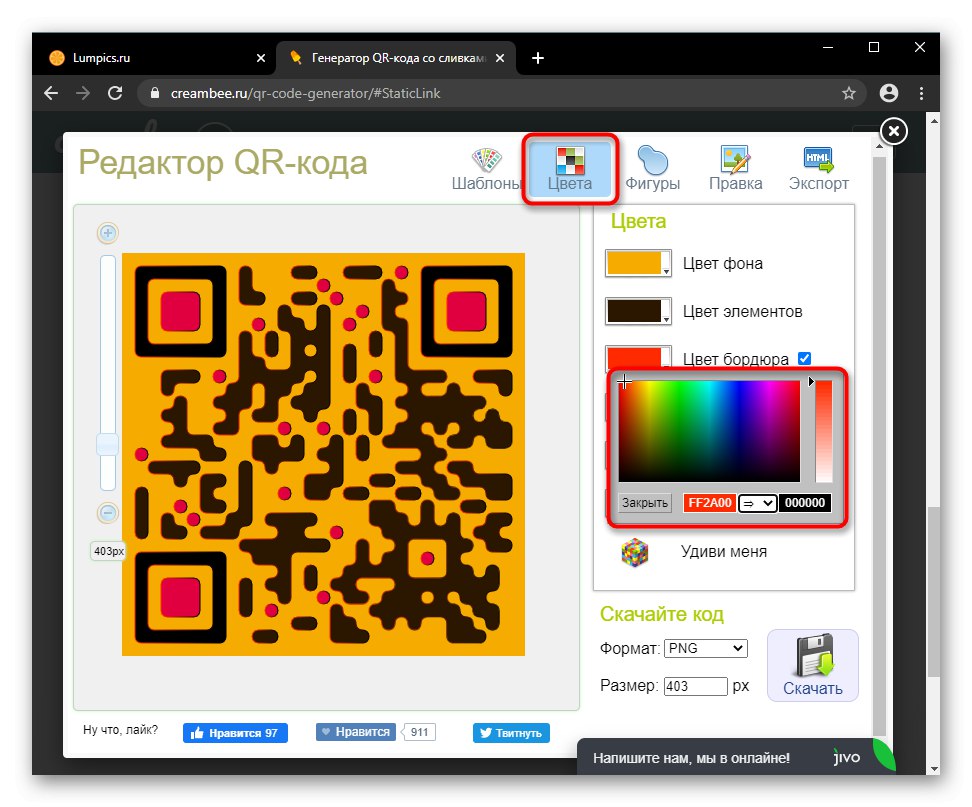
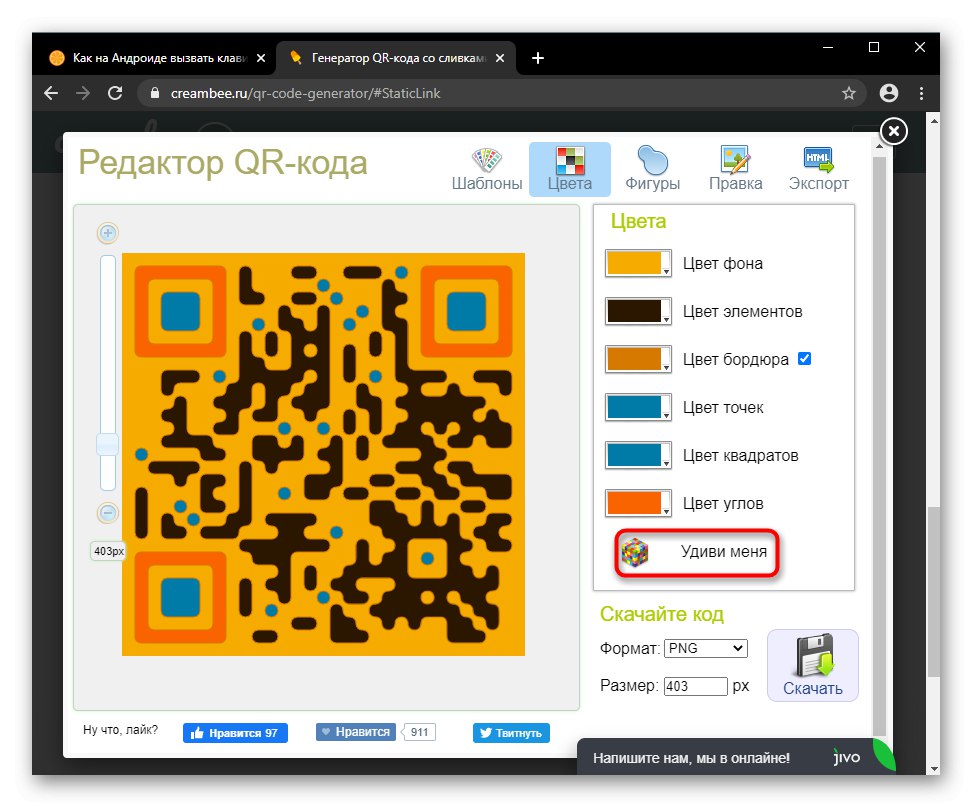
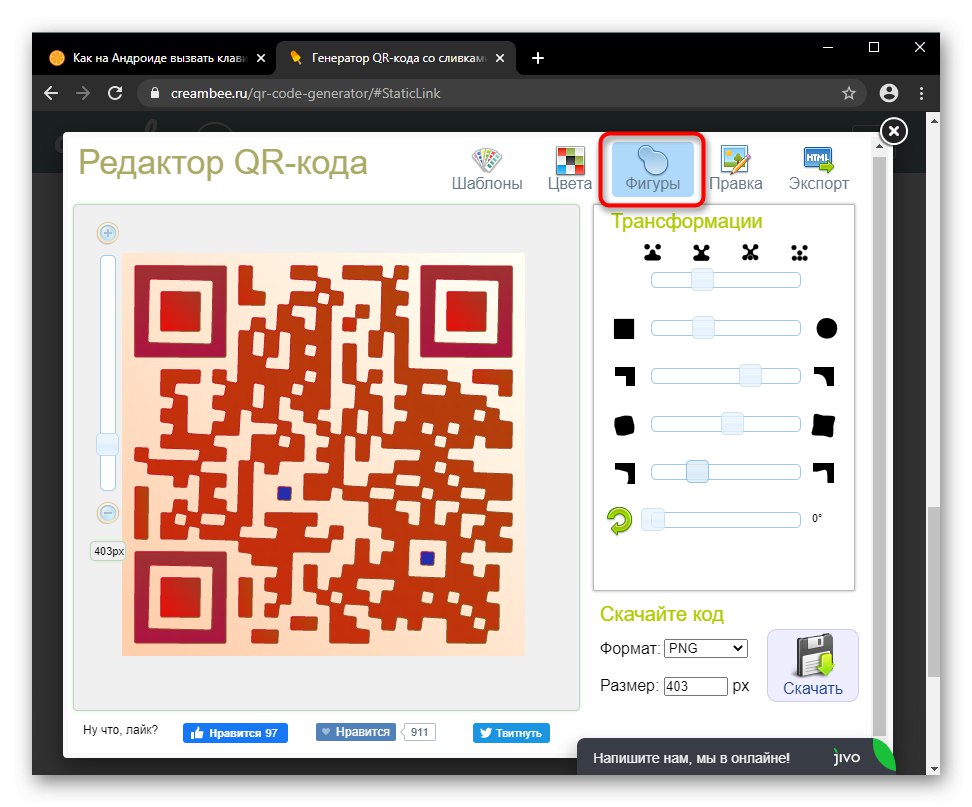
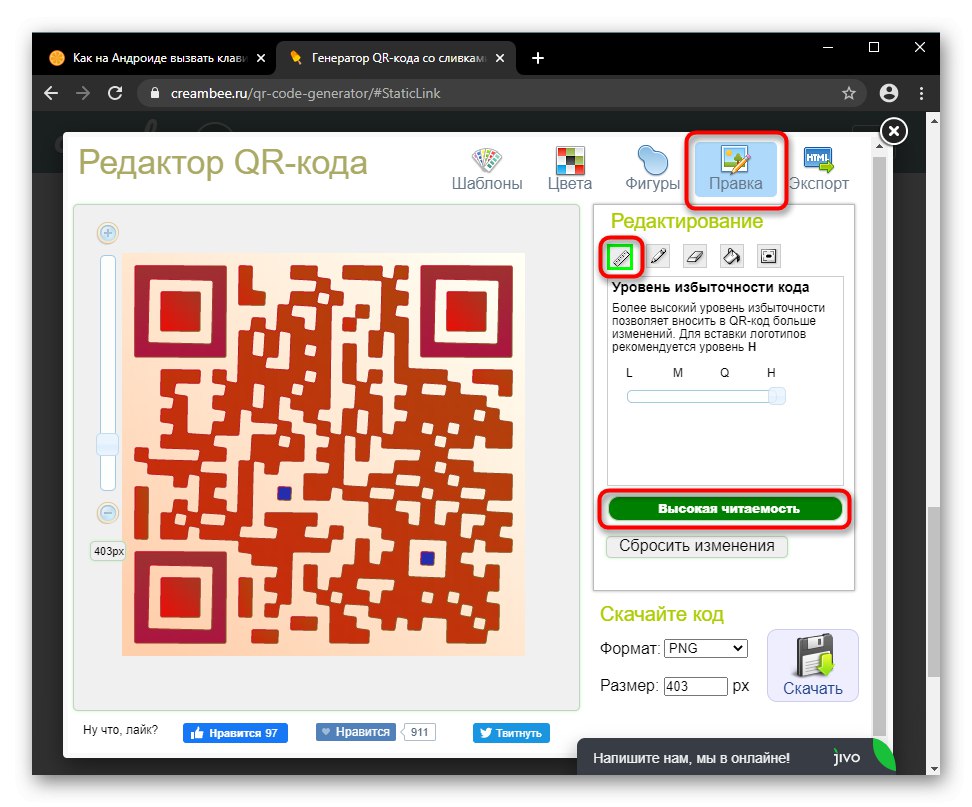
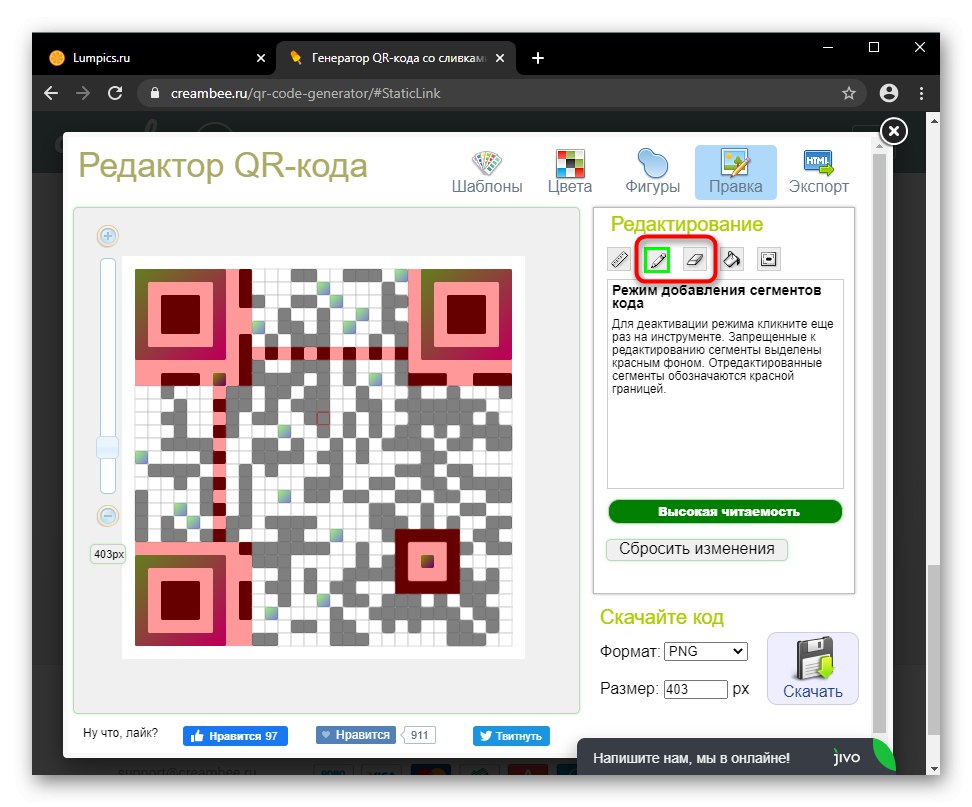
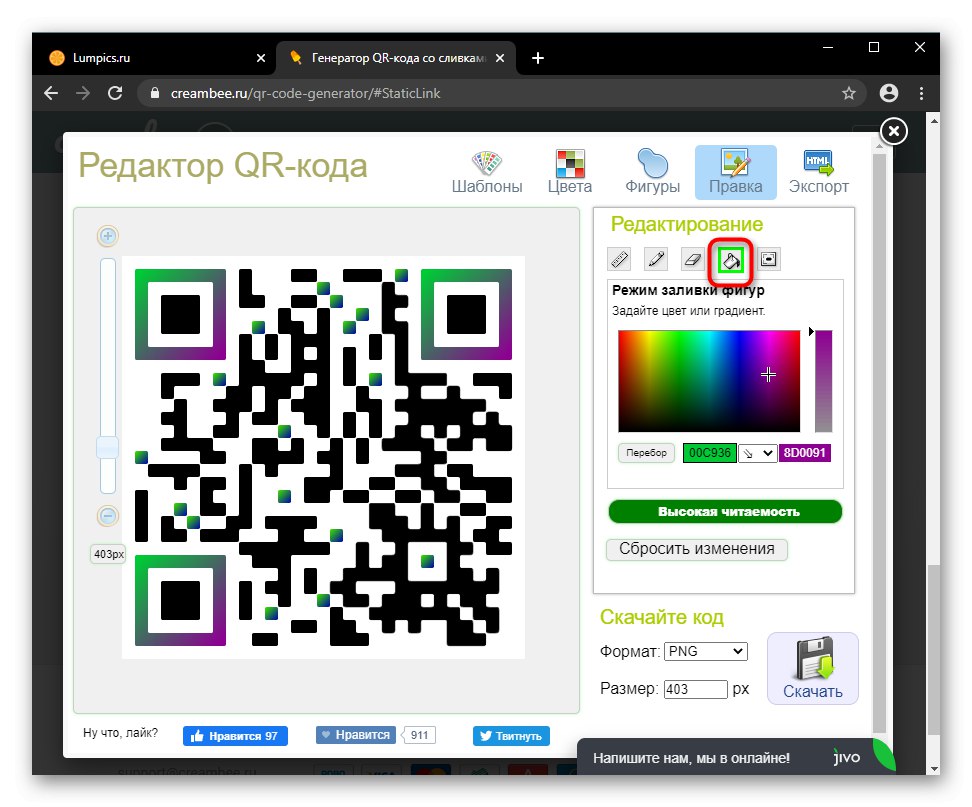
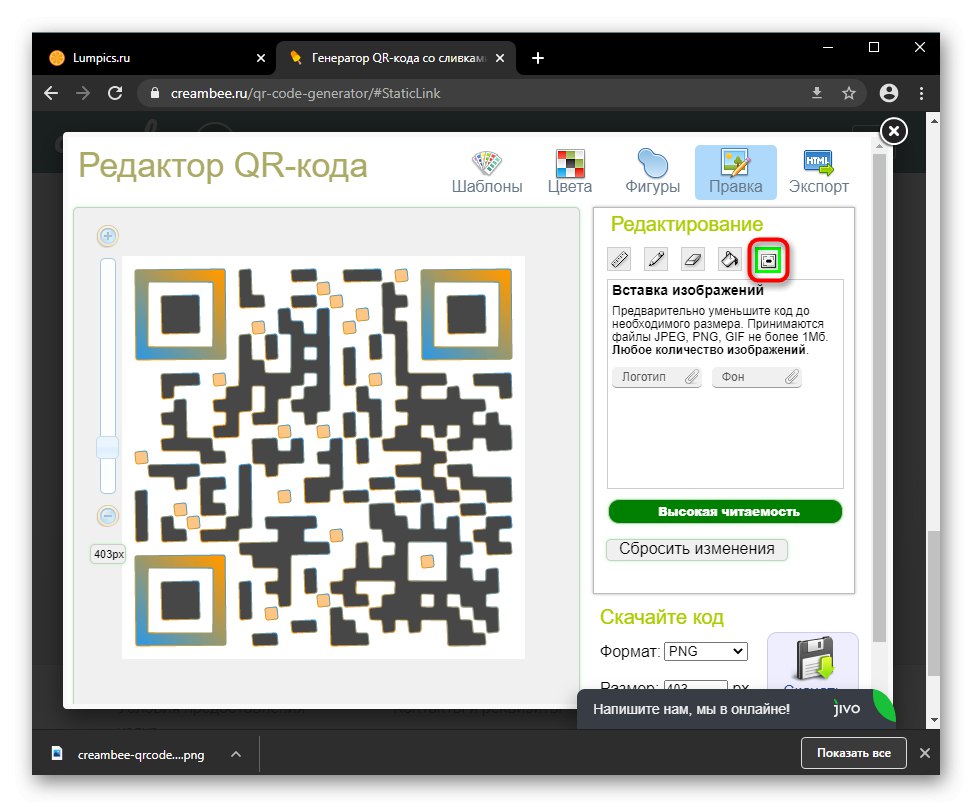
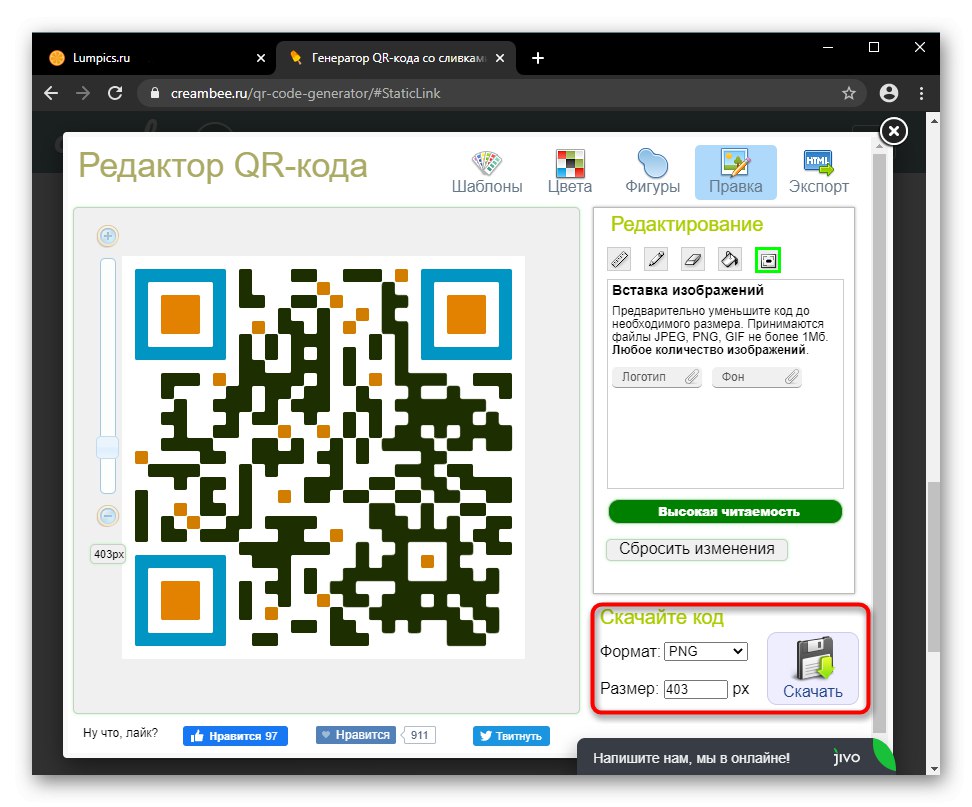
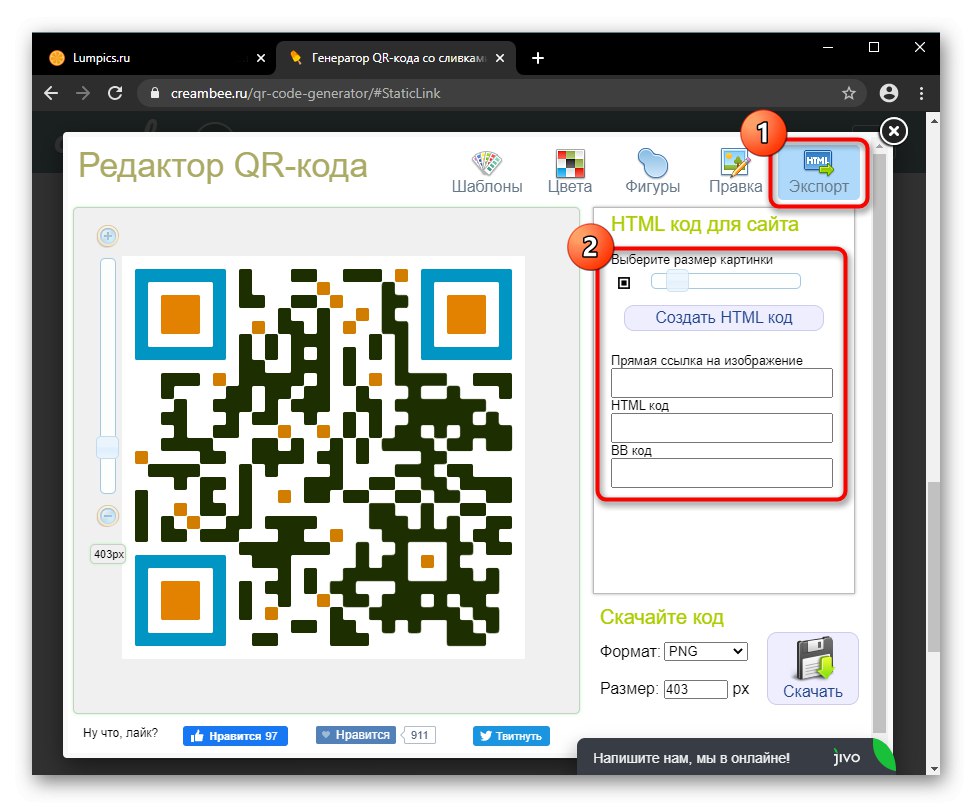
Ak často generujete QR kódy, môžete sa tiež uchýliť k použitiu programov, ktoré fungujú v offline režime (ak samozrejme neplánujete vytvárať dynamické varianty).
Viac informácií: Tvorcovia QR kódov